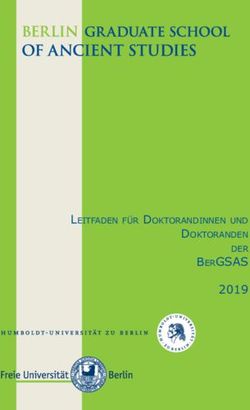ANLEITUNG MYALPHALIVE - ANLEITUNG MYALPHA - AUF DEUTSCH ESPACE ORGANISATEUR ALPHALIVE AIDE - EN FRANCAIS - SQUARESPACE
←
→
Transkription von Seiteninhalten
Wenn Ihr Browser die Seite nicht korrekt rendert, bitte, lesen Sie den Inhalt der Seite unten
Anleitung MyAlphalive Anleitung MyAlpha – auf Deutsch Espace organisateur Alphalive Aide – en francais Version 03.03.2020 Seite 1 von 9
Anleitung MyAlphalive
Die wichtigsten Schritte in Kürze:
Konto einrichten und einloggen, Kontaktdaten von dir und deiner Organisation
ergänzen.
Deinen Alphalive kreieren und zusammenstellen (Zielgruppe, Inputform etc.) und die
Details dazu (Ort, Organisation etc.) eintragen.
Deinen Alphalive mit dem „Zeitplan“ organisieren (Daten festlegen), unter „Werben“
passende Werbematerialien herunterladen, unter „Materialien“ die Inputmedien
herunterladen und unter „Team“ Personen einladen, um ihnen die nötigen Ressourcen
zur Verfügung zu stellen.
Anmelden, Konto einrichten
Mit MyAlphalive starten
Starte den Alphalive Builder unter builder.alphalive.ch oder von der Website ganz zuunterst.
Anmelden oder Einloggen
Wenn du schon registriert bist, kannst du dich unter „Einloggen“ nach dem Eingeben deines
Passwortes in dein Konto einloggen. Falls du dein Passwort vergessen hast, kannst du unter
«Passwort vergessen» ein neues anfordern. Du kriegst ein Mail mit den nötigen Informationen.
Wenn du noch kein Konto hast, kannst du unter „Noch kein Account angelegt“ ein neues
Konto für dich erstellen. Nach Eingabe deiner Kontodaten erhältst du in einem E-Mail ein Link,
wo du deine E-Mail Adresse bestätigen musst. Nach dem erstmaligen Anmelden wirst du auf
eine Übersichtseite geleitet. Jetzt kannst du unter „Kreiere einen Alphalive“ deinen ersten
Alphalive erstellen.
Unter «Übersicht Ressourcen» kannst du dich über die vorhandenen Ressourcen (Inputs,
Trainings und Support Tools) informieren.
Im «Trainingscenter» gibt es verschiedenste Lernmodule, wo du Alphalive besser kennenlernen
kannst.
Unten auf der linken Seite, wo du deinen Benutzernamen siehst, kannst du im «Mein Account»
deine persönlichen Kontodaten bearbeiten, das Passwort wechseln und deine E-Mail -
Präferenzen einstellen.
Version 03.03.2020 Seite 2 von 9Anleitung MyAlphalive
In den folgenden Schritten kannst du deinen Alphalive zusammenstellen:
Unter „Serie“ werden dir passende Input-Ressourcen (Alphalive Filmserie etc.) angeboten. Du
kannst diese bestätigen oder auch eine andere wählen. Diese Auswahl kannst du auch später
noch ändern. Jetzt musst du noch die Details zu deinem Alphalive bekanntgeben.
1. Deinem Alphalive eine Bezeichnung geben, sowie ein
Startdatum/Startzeit.
2. Deine Adresse eingeben, damit Gäste/Interessierte
deinen Alphalive finden.
3. Wir empfehlen dir sehr, dass du dein Alphalive mit und in
einer Organisation/Kirche durchführst. Diese kannst du
hier angeben. (suchen und auswählen, falls noch nicht
vorhanden – „eine neue Kirche oder Organisation“
erfassen). Falls dein Alphalive mit keiner Organisation
verbunden ist, kannst du dies unten angeben.
4. Unter „für potentielle Gäste veröffentlichen“ kannst du
wählen, ob dein Alphalive auf unserer Website angezeigt
wird. Dazu musst du deine Kontakttelefonnummer und
eine E-Mail Adresse angeben.
So, jetzt hast du deinen Alphalive (schon fast) fertig
zusammengestellt.
Übrigens kannst du deinen eingerichteten Alphalive jederzeit
unter „Meine Alphalive Treffen“ auswählen und ändern.
Version 03.03.2020 Seite 3 von 9Anleitung MyAlphalive Planen, Werben, Materialien beschaffen und Teammitglieder einladen Unter „Meine Alphalive Treffen“ findest du alle deine bereits kreierten Alphalive. Im „Zeitplan“ kannst du die Daten deines Alphalive organisieren. Wir empfehlen dir sehr, alle Treffen in der vorgeschlagenen Reihenfolge durchzuführen. Du kannst Treffen in der Reihenfolge verändern. Falls du ein Treffen löschst, kanns du es jederzeit wieder hinzufügen. Die ersten 6 Treffen kannst du nicht löschen, da sie für die Gäste sehr wichtig sind. Bitte stelle sicher, dass zumindest das Startdatum korrekt eingestellt ist, weil dieses in unserem Kursverzeichnis erscheint, falls du dieses unter „Bearbeite deine Details“ veröffentlicht hast. Unter „Werben“ werden alle verfügbaren Werberessourcen aufgelistet. Du kannst auch nur bestimmte Kategorien wie „Alphalive Storys“, „Extras“, „Druck Medien“ und „Digitale Medien“ auflisten. Die meisten Ressourcen kannst du downloaden oder wirst auf eine passende Website weitergeleitet. Unter „Materialien“ findest du alle Ressourcen für die Durchführung deines Alphalive. Je nach gewählter Inputform kannst du die Team Trainings, Inputs und Toolbox als Film oder Datei herunterladen. Unter „Team“ kannst du deine Teammitglieder per E-Mail einladen. Wenn sie die Einladung akzeptieren, können sie deine Alphalive Daten, die Training Videos, Filmserie Episoden etc. zur Vorbereitung ansehen. Mit „Bearbeite deine Alphalive Details“ kannst du die Details anpassen. Version 03.03.2020 Seite 4 von 9
Aide espace organisateur
Bienvenue sur l’espace organisateur Alphalive ! Voici quelques informations pour démarrer.
Si tu rencontres des problèmes techniques, n’hésite pas à nous contacter au 021 825 20 60 ou
à sr@alphalive.ch . Nous t’aiderons volontiers !
Résumé des étapes importantes :
● Créer ton compte personnel, te connecte,r vérifier que tes coordonnées soient bien
remplies.
● Inscrire ton parcours Alphalive en mentionnant à qui il s'adresse, quel type d'exposé tu
utiliseras (vidéos ou avec orateurs), et les détails pratiques (lieu, horaire, dates, etc.)
● Gérer ton parcours (vérifier toutes les dates, le promouvoir, télécharger les ressources,
inviter ton équipe sur la page du parcours et former ton équipe).
Créer ton compte personnel
Trouver l’espace organisateur
Tu trouveras l’espace organisateur sur builder.alphalive.ch/fr ou en cliquant sur le bouton
"espace organisateur" sur le site internet (le lien se trouve tout en bas de la page qui s'ouvre).
T'inscrire ou te connecter
En arrivant sur l’espace organisateur la première fois, clique sur "Inscription". Une fois tes
informations enregistrées, tu recevras un lien par e-mail pour vérifier ton adresse. Tu dois cliquer
sur ce lien pour te connecter la première fois.
Une fois inscrit(e), clique sur "Connexion" pour entrer dans l’espace organisateur.
Une fois connecté(e), tu peux désormais inscrire ton ou tes parcours Alphalive. Pour pouvoir
télécharger les vidéos, il est nécessaire d’avoir inscrit un parcours. Après l'avoir inscrit, tu
pourras choisir si tu veux que ton parcours apparaisse sur le site internet Alphalive ou non.
L'inscription de ton parcours nous est très utile, notamment pour te proposer un bon suivi.
Sous «Aperçu des ressources», tu peux te renseigner sur les ressources à disposition pour les
exposés, la formation et la publicité de ton parcours.
Tu trouveras sous «centre de formation» différentes vidéos pour mieux connaître Alphalive et
comment organiser d'excellents parcours.
En bas à droite de la page, où tu vois ton nom d'utilisateur, tu peux cliquer sur "Mon Compte"
pour mettre à jour les informations personnelles de ton compte et changer ton mot de passe
ou tes préférences d'e-mail.
Inscrire un parcours Alphalive
Lorsque tu inscris ton parcours, on te demandera six types d’informations : à qui est destiné ton
parcours, quelle forme d’exposé tu as choisi, si le parcours a lieu dans un contexte spécifique
ainsi que la langue. À la 5ème étape, tu pourras choisir le type de ressource souhaité (par
exemple la série de films pour les jeunes ou les adultes). On te proposera une ressource en
fonction des options choisies, mais tu pourras également en sélectionner une autre. Tu pourras
Version 03.03.2020 Page 1Aide espace organisateur
encore modifier la ressource après coup, mais tu ne pourras plus changer la langue du
parcours.
Il te restera encore à enregistrer les détails pratiques.
1. Donne un titre à ton parcours pour le décrire, ainsi qu'une date et une heure de début.
2. Précise l’adresse du lieu, pour que les invités et les personnes intéressées trouvent ton
parcours.
3. Nous te recommandons d’organiser un Alphalive en lien avec une église ou une
organisation. Si c’est le cas, tu peux lier ce parcours avec une église déjà enregistrée sur
le site ou remplir les coordonnées de l’église dans le formulaire. Dans le cas contraire, tu
peux cocher la case "ce parcours Alphalive n’est pas lié à une église/organisation" en
bas du formulaire.
Version 03.03.2020 Page 2Aide espace organisateur
4. Coche la case "Publier sur Alphalive" si tu souhaites que les invités et les personnes
intéressées trouvent ton parcours sur le site internet Alphalive (page "Trouver un
parcours" - fr.alphalive.ch/try). Il est possible de modifier cette option à tout moment.
Ton Alphalive est déjà presque planifié !
À n'importe quel moment, tu peux sélectionner et modifier ton parcours sous "mes parcours".
Version 03.03.2020 Page 3Aide espace organisateur Planifier, promouvoir, inviter ton équipe et télécharger les ressources Tu trouves tous tes parcours inscrits sous "Mes parcours Alphalive". Planning : Tu peux gérer ici les dates de chaque rencontre, y compris les formations d'équipe et le weekend. Nous te recommandons fortement de maintenir toutes les rencontres dans l'ordre suggéré. Tu ne peux pas supprimer ni changer l'ordre des 6 premières rencontres, car elles sont très importantes pour les invités. Si nécessaire, tu peux modifier l'ordre des autres sessions en cliquant dessus et en les déplaçant. Si tu supprimes une rencontre, tu peux ensuite la récupérer à tout moment. Remarque : Il faudrait idéalement terminer par le thème "Qu'en est-il de l'Église ?", dans lequel vous pourrez aborder les spécificités de votre dénomination. Jusqu'à ce stade, le parcours doit rester complètement neutre sur le plan dénominationnel afin que chaque invité se sente à l'aise peu importe son éventuel arrière-plan d'église. Promouvoir : Sous la rubrique "Promouvoir", tu trouveras toutes les ressources utiles pour faire de la pub pour ton Alphalive : vidéos de témoignages, posters, images à publier en ligne, … Tu peux télécharger les photos et les films ou commander les articles en version papier sur notre shop (lien en haut de la page ou www.alphalive.shop). Contenu des séries/exposé : Tu trouveras ici toutes les ressources dont tu as besoin pour mettre sur pied ton Alphalive. Les ressources te sont proposées en fonction des options d'exposé et de langue choisies lors de l'inscription du parcours. Dans la boîte à outils, tu trouveras des documents utiles pour la préparation de chaque rencontre, mais également des ressources pour vos participants. Le Version 03.03.2020 Page 4
Aide espace organisateur type de ressource choisie pour les exposés (vidéo ou orateur) peut être modifié à tout moment en cliquant sur "modifier les détails de votre parcours Alphalive". Par contre, pour changer de langue, il faut réinscrire le parcours. Équipe : Ici, tu peux inviter les membres de ton équipe par e-mail. S'ils acceptent l'invitation, ils pourront (après avoir créé un compte personnel) voir les informations de votre parcours, les vidéos de formation, les ressources promotionnelles, ainsi que les épisodes de la série de films. L'apparence est différente que dans la version précédente. Les membres de l'équipe voient la même mise en page que les responsables, mais ils ne peuvent pas modifier les informations du parcours. Tu peux modifier les détails de ton parcours en cliquant sur "Modifier les détails de votre parcours Alphalive", en haut à droite de la page (après avoir cliqué sur le parcours). Version 03.03.2020 Page 5
Sie können auch lesen